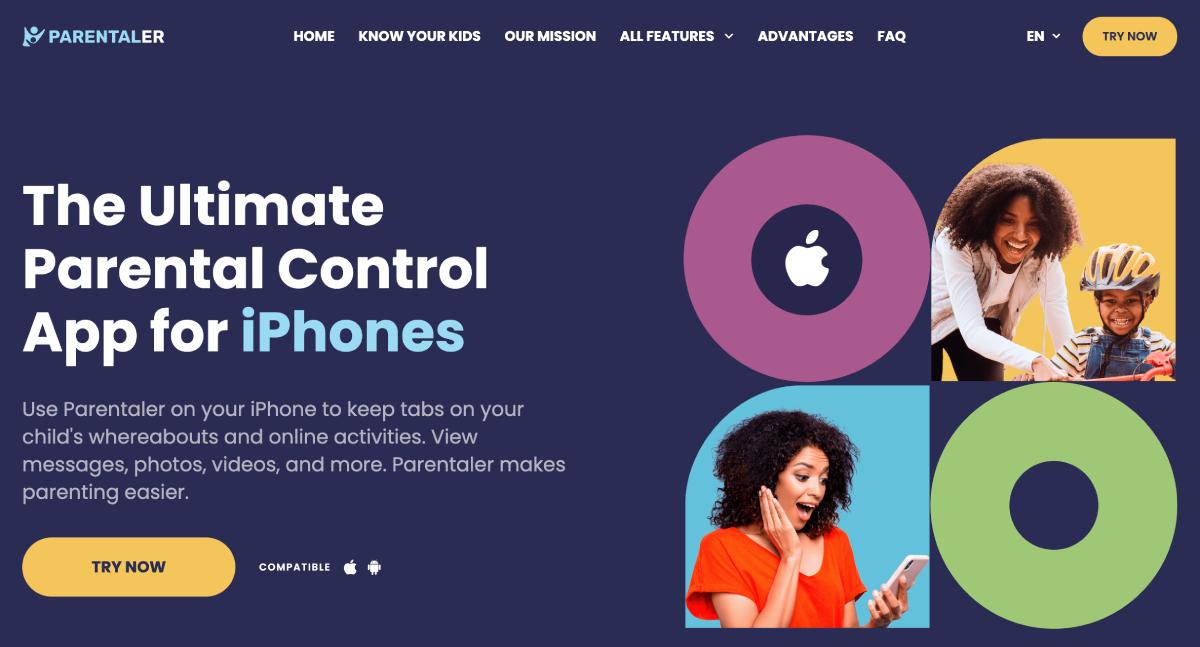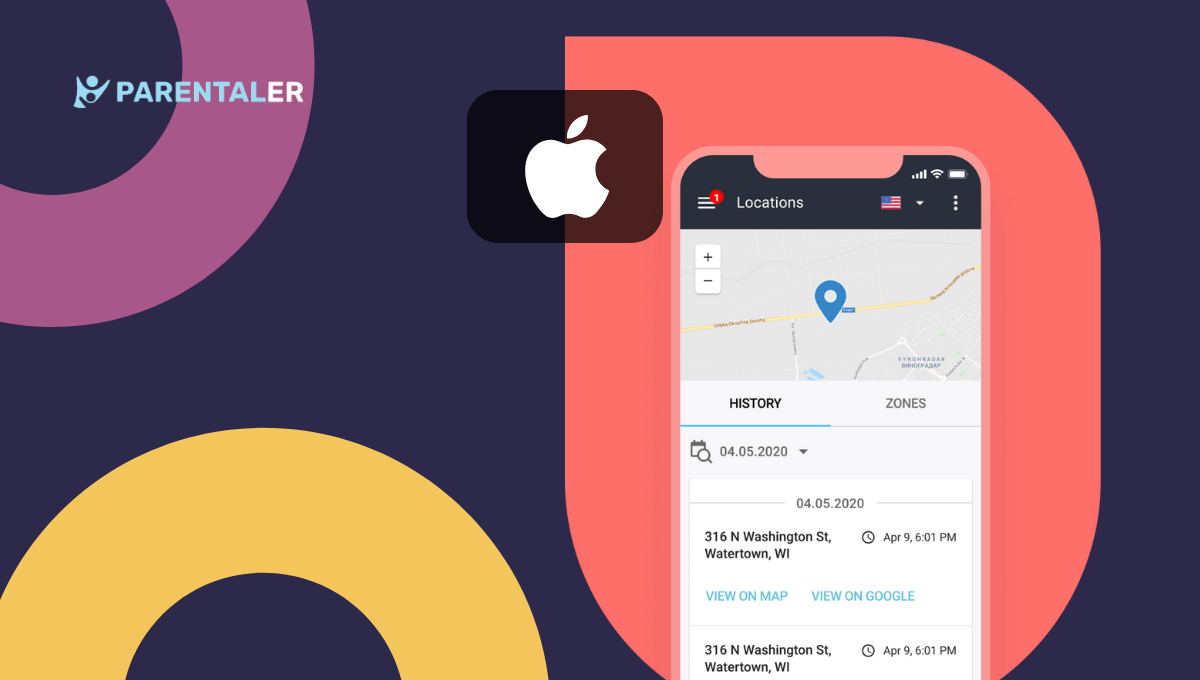
Doriți să refaceți pașii pentru acea escapadă uimitoare de weekend, dar nu vă puteți aminti traseul pe care l-ați urmat? Nu vă faceți griji! Vă vom arăta cum să vedeți locațiile recente de pe iPhone cu marca de timp și adrese pe aplicațiile dvs. implicite în câteva minute. Trebuie doar să vă luați dispozitivul și să urmați instrucțiunile noastre detaliate și veți fi pe drum. Să începem!
Verificarea locației pe iPhone: Cerințe de bază
Locația iPhone istoricul de localizare este o modalitate excelentă de a salva toate locurile în care ați fost și de a vă face experiența mai personală. Înainte de a intra în modul de a vedea istoricul locației, să verificăm câteva setări de pe dispozitivul dvs:
- "Serviciile de localizare" sunt activate (Setări > Confidențialitate și securitate > Servicii de localizare)
- Sunteți conectat la contul Google
- Urmărirea în fundal este activă pe Google Maps (Servicii de localizare > Google Maps > Permiteți accesul la locație > Întotdeauna)
Dacă nu vă simțiți confortabil cu urmărirea în fundal a iPhone-ului dvs., o puteți dezactiva cu ușurință prin inversarea pașilor de mai sus. Cu toate acestea, poate scădea precizia istoricului locației dvs. Acestea fiind spuse, să trecem la cea mai simplă metodă de a vă găsi rutele anterioare pe dispozitivele Apple.
Cum să vedeți locațiile recente în setările iPhone
Știați că vă puteți găsi locațiile anterioare și datele asociate în Setările de confidențialitate? Este foarte ușor și se poate face în câteva secunde!
Urmați acești pași pentru a verifica istoricul locațiilor pe iPhone:
- Deschideți aplicația "Setări".
- Derulați în jos până la fila "Confidențialitate și securitate". Atingeți-o.
- Găsiți "Servicii de localizare" în partea de sus a ecranului. Asigurați-vă că acestea sunt activate.
- Selectați "Servicii de sistem" în partea de jos a ecranului.
- Alegeți "Locații semnificative".
Acum puteți vedea o hartă sub fila "Înregistrări". Aceasta afișează ultimele dvs. deplasări în decurs de 24 de ore, inclusiv locurile în care ați fost și timpul petrecut acolo. Cercurile albastre marchează locurile aproximative pe care le-ați vizitat.
| Notă: Locațiile semnificative de pe iPhone afișează doar trei locuri recente pe care le-ați vizitat. Dar nu renunțați încă! Google Maps oferă rute mai detaliate în cadrul funcției "Cronologia ta". |
Cum să găsiți locațiile recente ale iPhone pe Google Maps
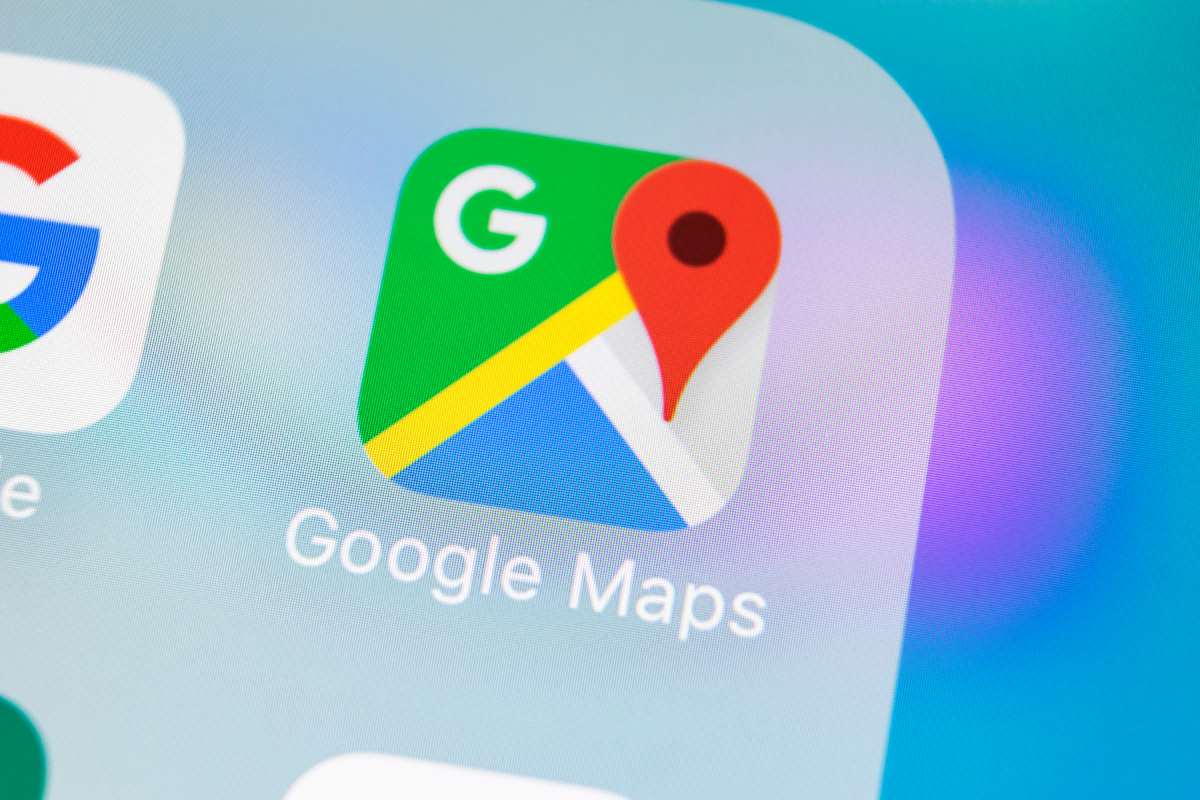
Dacă doriți să duceți urmărirea locației la nivelul următor, luați în considerare funcția "Cronologie" din Google Maps. Acest instrument vă oferă date detaliate cu privire la mișcările dvs. din trecut, toate prezentate în ordine cronologică ordonată.
Iată cum să găsiți istoricul locației pe iPhone:
- Deschideți aplicația Google Maps.
- Faceți clic pe avatarul dvs. din colțul din dreapta sus.
- Alegeți "Cronologia dvs." din meniul derulant.
- Selectați o dată a călătoriei dvs. pentru a afișa traseul salvat. În plus față de lista de locuri pe care le-ați vizitat, aplicația Google Maps stochează timpul petrecut acolo.
| Notă: Utilizați versiunea pentru desktop a Google Maps Timeline pentru o experiență de utilizare mai ușoară. Veți beneficia de un ecran mai mare și de o navigare mai intuitivă. |
Dacă nu doriți ca Google să stocheze istoricul locației dvs., iată o modalitate rapidă de a dezactiva Timeline:
- Repetați pașii 1-3 din ghidul de mai sus.
- Atingeți butonul "Locație pe". Acesta va fi afișat deasupra hărții.
- Așteptați să apară pagina "Controlul activității".
- Selectați bifarea de lângă "Dezactivare".
Cum să căutați istoricul locațiilor pe iPhone cu Apple Maps
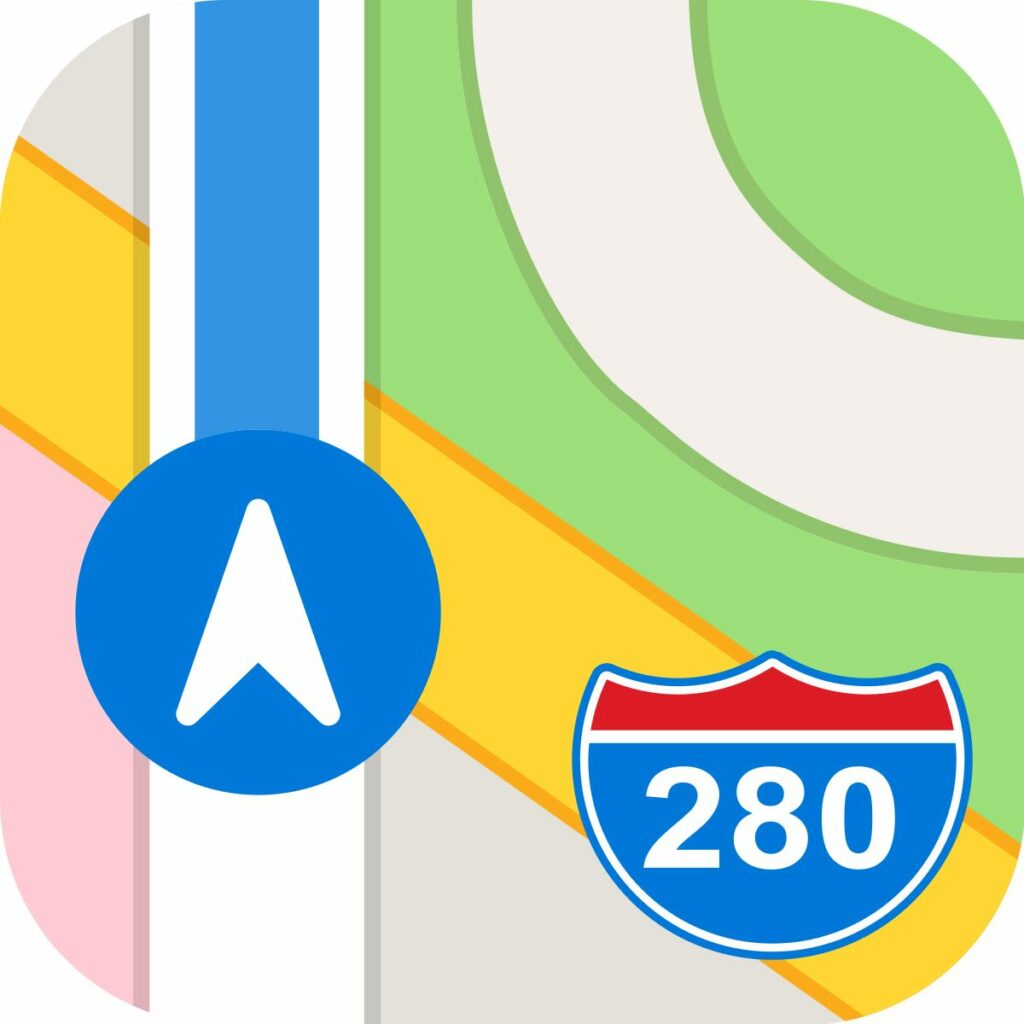
Mulți utilizatori de iPhone preferă hărțile Apple implicite în locul hărților Google, în principal pentru că interfața este mult mai convenabilă. Dar, din păcate, Apple nu are încă o cronologie. Totuși, puteți verifica locațiile anterioare în istoricul de căutare al iPhone-ului pentru a obține informații despre călătoriile dvs.
Iată cum:
- Mergeți la Hărți Apple.
- Atingeți câmpul de căutare.
- Selectați opțiunea "Mai mult" de lângă fila Recente.
- Derulați prin locațiile dvs. recente.
| Notă: Hărțile Apple oferă o caracteristică utilă numită "Ghiduri". Puteți adăuga anumite locații la listă pentru o urmărire mai bună. Pentru a face acest lucru, derulați în jos la "Ghidurile mele", atingeți "Creați" și începeți să vă construiți lista. |
Cum vezi locația cuiva pe iPhone?
Știați că aplicațiile "Find My" și "Google Maps" au funcții utile care vă permit să partajați locația cu cei dragi? Este o modalitate grozavă de a rămâne conectați și de a vedea locațiile importante pe iPhone, chiar dacă sunteți la kilometri distanță!
Cu toate acestea, este posibil ca această caracteristică să nu funcționeze în situații de urgență, deoarece este nevoie de ceva timp pentru ca aceștia să accepte solicitarea dvs. de urmărire în timp real. Dacă trebuie să îi localizați instantaneu pe cei dragi, consultați Parentaler - software avansat pentru mai multe platforme care vă permite să localizați orice dispozitiv într-un minut.
Caracteristici de top:
- Urmărirea locației în timp real
- Vizualizați istoricul locațiilor într-un format cronologic, inclusiv adresele, ora de sosire și plecare și coordonatele
- Configurarea geofențelor în jurul zonelor restricționate și permise
- Sistem de alertă în cazul intrării sau ieșirii dintr-o zonă geofilată
- Asistență pentru clienți 24/7
Cum se instalează iPhone Location Tracker History
Cu Parentaler, verificarea locației pe iPhone este floare la ureche. Trebuie doar să urmați acești pași:
Pasul 1: Creați-vă contul Parentaler pe site-ul oficial și alegeți un plan de abonament care se potrivește nevoilor dvs.
Pasul 2: Urmați instrucțiunile de pe ecran pentru a instala Parentaler pe un dispozitiv țintă.
Pasul 3: După finalizarea instalării, accesați contul dvs. Parentaler și deschideți Online Dashboard. De aici, puteți vizualiza mișcările în timp real, puteți vedea istoricul locațiilor din cronologie, puteți configura geofențe și multe altele.
| Notă: Parentaler are peste 35 de instrumente pentru monitorizare discretă. Pe lângă urmărirea locațiilor recente ale iPhone, puteți controla utilizarea aplicațiilor, puteți monitoriza jurnalele de apeluri și mesajele SMS, puteți accesa rețelele sociale și multe altele. Explorați-vă contul Parentaler pentru a descoperi toate caracteristicile concepute pentru nevoile dvs. |
ÎNTREBĂRI FRECVENTE
Serviciile de localizare de pe iPhone nu stochează lista completă a călătoriilor dvs. recente, așa că este mai bine să utilizați Google Maps pentru a vedea locațiile anterioare pe iPhone. Pentru a face acest lucru, deschideți Google Maps pe telefon, apăsați pe avatarul dvs. și selectați opțiunea "Cronologia dvs.".
Din păcate, nu. Atunci când utilizați Google Maps pentru a urmări locația unei persoane, aceasta va primi o notificare. Cu toate acestea, dacă decideți să utilizați Parentaler în schimb - utilizatorul nu va fi notificat și puteți continua monitorizarea în timp real fără ca acesta să știe.
Istoric urmărire locație iPhone Timeline Google înregistrează istoricul călătoriilor dvs. de la prima activare a serviciului.
Parentaler vă permite să verificați istoricul locației pe iPhone fără a le notifica. Puteți vedea poziția lor curentă sau puteți vizualiza istoricul locațiilor de la distanță din tabloul de bord online. În plus, puteți seta și notificări pentru a rămâne la curent cu mișcările lor.
Concluzie
Metodele noastre despre cum să căutați istoricul locației pe iPhone funcționează perfect și vă vor oferi cu siguranță un sentiment de siguranță și liniște sufletească. Deși aplicațiile implicite pot fi mai puțin precise, Google Timeline și Parentaler vă vor duce cu siguranță experiența de urmărire la nivelul următor. Testați-le astăzi și preluați controlul asupra datelor de localizare ale iPhone-ului dvs.